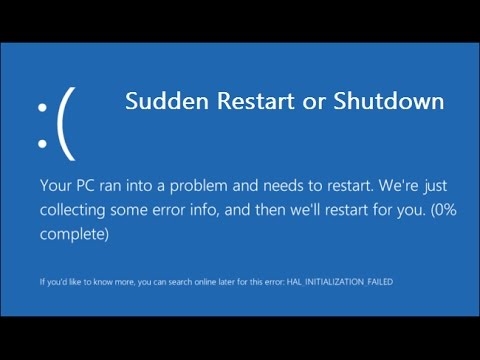Bir faylın faylını uzaq bir serverdə saxlamağa və hər hansı bir cihazdan istifadə etməyə imkan verən bulud texnologiyalarının inkişafına baxmayaraq, flash sürücülər populyarlığını itirmirlər. İki kompüter arasında, xüsusən yaxınlıqdakılar arasında köçürmək üçün kifayət qədər böyük olan fayllar bu şəkildə daha rahatdır.
Flaş sürücüsünü bağlayaraq, sizə lazım olan bəzi maddələrdən çıxardığınızı təsəvvür edin. Bu vəziyyətdə nə ediləcək və məlumatları necə qurtarmaq olar? Problemi xüsusi proqramların köməyi ilə həll edə bilərsiniz.
Bir flash sürücüdən silinən faylları necə qurtarmaq olar?
İnternetdə əsas vəzifəsi xaricdən çıxarılmış sənədləri və şəkilləri geri qaytarmaq üçün bir çox proqramlar tapa bilərsiniz. Təsadüfi formatlamadan sonra bərpa edilə bilər. Sürətlə və zərərsiz olaraq, silinmiş məlumatları bərpa etmək üçün üç müxtəlif yol vardır.
Metod 1: Unformat
Seçilən proqram hər cür media növündən hər hansı bir məlumatın bərpa olunmasına kömək edir. Flash sürücülər, yaddaş kartları və sabit disklər üçün istifadə edə bilərsiniz. Unformatın rəsmi versiyası ən yaxşıdır, xüsusilə də hər şey pulsuzdur.
Unformat rəsmi saytı
Sonra bu sadə addımları izləyin:
- Yüklədiyiniz proqramı yükləyin və başladıqdan sonra əsas pəncərəni görəcəksiniz.
- Pəncərənin yuxarı yarısında istədiyiniz sürücüyü seçin və bərpa prosedurunu başlamaq üçün yuxarı sağ küncdə ikiqat ox ilə düyməni basın. Pəncərənin aşağı hissəsində əlavə olaraq flash sürücünün hansı hissələrinin bərpa ediləcəyini əlavə edə bilərsiniz.
- İlkin tarama prosesini müşahidə edə bilərsiniz. Tərəqqi barının yuxarı hissəsində prosesində aşkarlanan faylların sayı göstərilir.
- Pəncərənin yuxarı yarısında birincil scan sona çatdıqdan sonra, flash drive simgesini basın və ikincil taramayı başla. Bunu etmək üçün siyahıda yenidən USB sürücünüzü seçin.
- Deyilən simvol üzərində basın "Qurtarın ..." faylları saxlamaq üçün qovluğu seçmək üçün pəncərəni açın. Bu bərpa edilmiş faylların yüklənəcəyi qovluğu seçməyə imkan verir.
- İstədiyiniz qovluğu seçin və ya yenisini yaradın və düyməni basın. "Göz atın ...", bərpa edilmiş faylları qənaət prosesi başlayacaq.




Həmçinin baxın: Flaş sürücüsü biçimlendirilmediğinde nə etməli
Metod 2: CardRecovery
Bu proqram, ilk növbədə, foto və videoları bərpa etmək üçün nəzərdə tutulmuşdur. Bütün digər linklər zərərli səhifələrə səbəb ola bilər, çünki yalnız rəsmi saytından Download.
CardRecovery rəsmi saytında
Sonra bir sıra sadə addımları izləyin:
- Proqramı quraşdırın və açın. Düyməsinə basın "İrəli>"növbəti pəncərə üçün getmək.
- Tab "1-ci addım" media yerini müəyyənləşdirin. Sonra bərpa olunacaq faylların tipini qeyd edin və bitmiş məlumatların kopyalanacağı sabit diskdə qovluğu göstərin. Bunu etmək üçün bərpa olunacaq faylların növlərini yoxlayın. Və bərpa edilə bilən fayllar qovluğu başlıq altında göstərilir "Hedef Qovluq". Düyməni tıkladığınızda bunu əl ilə edə bilərsiniz. "Gözdən keçir". Hazırlıq əməliyyatlarını bitirin və düyməni basaraq tarama başlayın. "İrəli>".
- Tab "Adım 2" tarama prosesi zamanı müəyyən edilmiş faylların tərtibatı və onların ölçüsünün göstəriciləri ilə əlaqəli siyahısını görə bilərsiniz.
- Sonda işin ikinci mərhələsinin başa çatması ilə bağlı informasiya pəncərəsi yaradılacaq. Basın "OK" davam etdirmək.
- Düyməsinə basın "İrəli>" və saxlanılacaq faylları seçmək üçün dialoqa keçin.
- Bu pəncərədə preview preview şəkillərini seçin və ya dərhal düyməni basın. "Hamısını seçin" bütün faylları qeyd etmək üçün qeyd etmək. Düyməni basın "Növbəti" bütün qeyd edilmiş fayllar bərpa olunacaq.






Həmçinin baxın: Bir flash sürücüdən silinən faylları necə silmək olar
Metod 3: Data Recovery Suite
Üçüncü proqram 7-Data Recovery edir. Download rəsmi saytda da daha yaxşıdır.
7-Data Recovery proqramının rəsmi saytı
Bu vasitə ən universal, hər hansı bir faylın bərpasına imkan verir, elektron yazışmalara qədər və Android OS-lərdə telefonlarla işləyə bilər.
- Proqramı qurun və işə salın, başlanğıc başlanğıc pəncərəsi görünəcək. Başlamaq üçün konsentrik oxlarla simvolu seçin - "Silinən faylları bərpa edin" və sol siçan düyməsini basın.
- Açılan bərpa dialoqda bir bölüm seçin. "Ətraflı Ayarlar" yuxarı sol küncdə. Seçim penceresindeki onay kutularını işaretleyerek, lazımlı fayl türlerini belirtin ve düğmeyi basın. "Növbəti".
- Tarama dialoqu başlandı və proqramın məlumatların bərpasına sərf edəcəyi vaxt və artıq tanınan faylların sayı tərəqqi barının üstündə göstərilir. Proseduru kəsmək istəyirsinizsə, düyməni basın "Ləğv et".
- Tarama başa çatdıqdan sonra bir saxlama pəncərəsi açılacaqdır. Təminat üçün lazım olan faylları yoxlayın və düyməni basın "Saxla".
- Saxlama yerini seçmək üçün bir pəncərə açılacaqdır. Üst hissədə bərpa edildikdən sonra sabit diskdə işləyəcək faylların sayı və sahə göstərilir. Sabit diskinizdə bir qovluq seçin, bundan sonra faylların sayının altındakı satırda görəcəksiniz. Düyməni basın "OK" seçim pəncərəsini bağlamaq və qənaət prosesini başlamaq üçün.
- Növbəti pəncərədə əməliyyatın gedişatını, vaxtını və saxlanan faylların ölçüsünü göstərir. Siz qənaət prosesini əyani şəkildə müşahidə edə bilərsiniz.
- Sonda, son proqram pəncərəsi görünür. Bağlayın və onları görmək üçün bərpa edilmiş faylları ilə qovluğa qayıdın.






Gördüyünüz kimi evdə flash sürücüdən təsadüfən silinən məlumatları bərpa edə bilərsiniz. Və bu xüsusi səy lazım deyil. Yuxarıdakılardan heç biri kömək etmirsə silinən faylları bərpa etmək üçün digər proqramlardan istifadə edin. Lakin yuxarıda USB-media ilə yaxşı işləyənlər var.